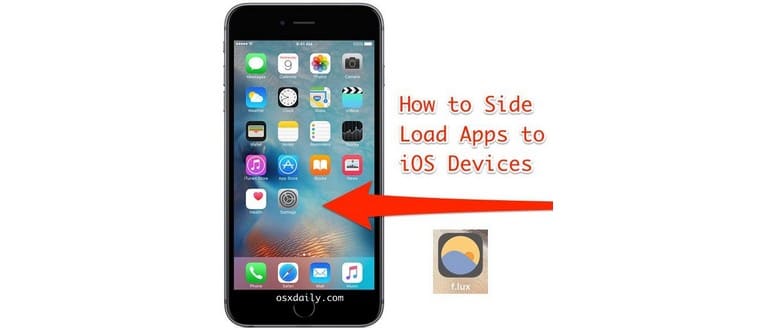Le versioni moderne di iOS e Xcode supportano qualcosa chiamato sideloading, che consente essenzialmente agli utenti di iPhone e iPad di installare app e software sul loro iPhone, iPad o iPod touch direttamente da Xcode su un Mac, senza dover passare attraverso l’App Store iOS. Questa capacità è molto utile in quanto consente di installare alcune app iOS non approvate da Apple, ma è utile anche per il beta test di una versione di sviluppo del software e per l’utilizzo di un’app privata.
Le app per il sideloading erano precedentemente disponibili solo per gli utenti che utilizzavano un jailbreak sui loro dispositivi iOS, quindi poter eseguire direttamente questa operazione senza altre modifiche al sistema è un grande miglioramento per gli utenti iOS. È importante provare a caricare le app solo dagli sviluppatori di cui ti fidi, sebbene tu possa rivedere il codice sorgente per la natura stessa di come funziona, indipendentemente dal fatto che significhi qualcosa per te dipende dalla tua conoscenza della programmazione in Swift e Objective C. Ciononostante, le applicazioni di caricamento laterale sono abbastanza semplici e praticamente qualsiasi utente può farlo se le segue, ma è necessaria l’ultima versione di Xcode su un Mac, un cavo USB e almeno iOS 9 o versioni successive in esecuzione. l’iPhone o l’iPad stesso.
Sideloading App per iOS da Xcode su iPhone, iPad, iPod touch
- Scarica Xcode dal Mac App Store qui se non lo hai ancora fatto; hai bisogno di Xcode 7 o successivo per poter caricare le app sui dispositivi iOS. Avvia Xcode in OS X al termine.
- Avvia Xcode e vai al menu «Preferenze», seguito da «Account». Fai clic sul pulsante + per aggiungere il tuo ID Apple o le credenziali dello sviluppatore (sì, questo può essere un ID Apple gratuito, non è necessario pagare per l’account sviluppatore).
- Apri il progetto Xcode che desideri caricare e installare sul dispositivo iOS. Per esempio, qui stiamo usando Flux, ma puoi utilizzare quello che vuoi; gli utenti interessati possono ottenere un’app simile a Flux chiamata GammaThingy da qui.
- Seleziona il progetto Xcode per caricare lateralmente dalla barra laterale di sinistra. Sotto la sezione «Generale» e «Identità», cambia leggermente il nome del «Bundle Identifier» in modo che sia univoco. Ad esempio, «com.sideloadflux.iflux». Cambia «Team» con il tuo ID Apple aggiunto nel secondo passaggio.
- Collega l’iPhone, l’iPad o l’iPod touch al computer con USB.
- Torna in Xcode, apri il menu «Prodotto» e scegli «Destinazione», selezionando il dispositivo iOS appena collegato (in questo esempio, un iPhone 6 Plus).
- Sblocca lo schermo dell’iPhone, dell’iPad o dell’iPod inserendo il passcode. Poi vai su Impostazioni > Generali > Profilo, tocca l’account sviluppatore e scegli «Trust».
- Torna in Xcode sul Mac, fai clic sul pulsante «Esegui» o premi Comando + R per costruire il progetto sul dispositivo iOS di destinazione.
- Attendi un minuto o poco più perché Xcode carichi lateralmente l’app iOS sul dispositivo.

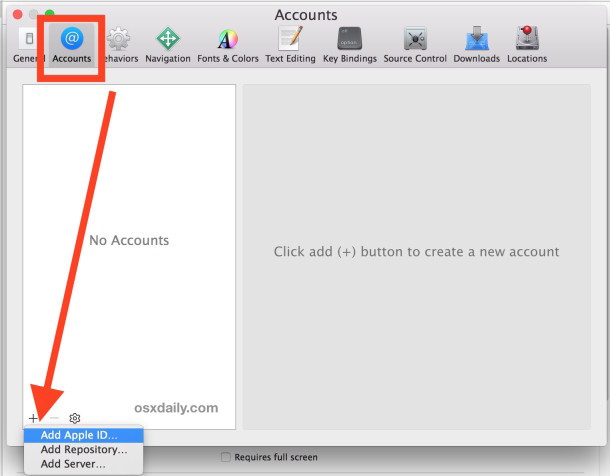
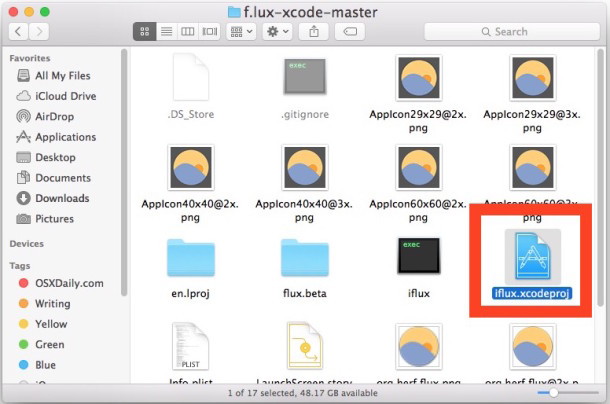
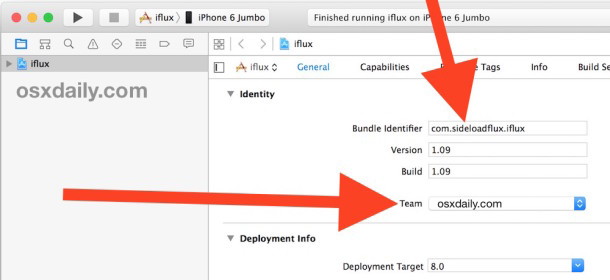
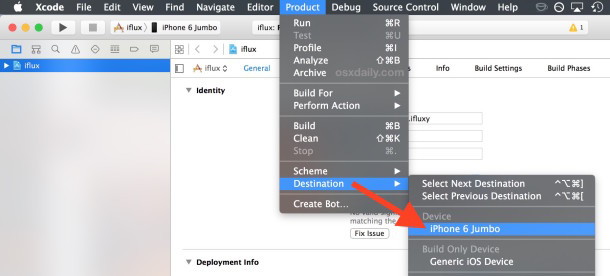
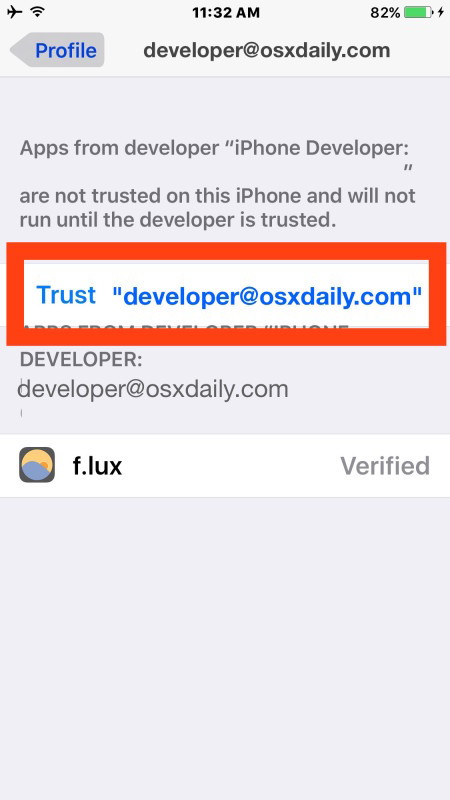
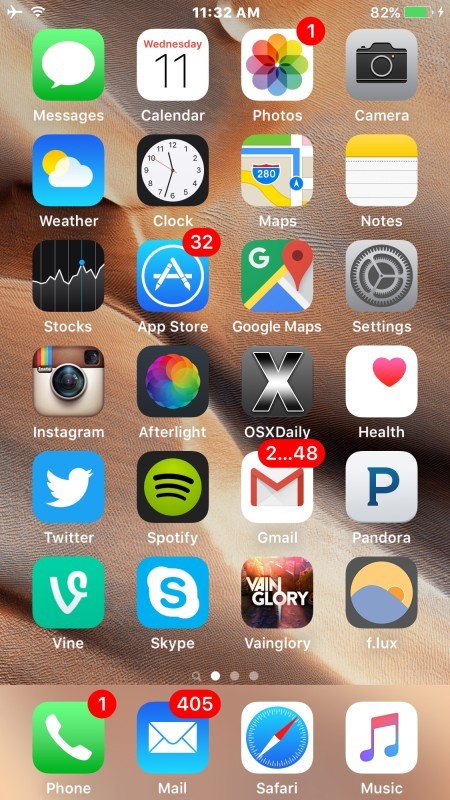
Al termine, dovresti vedere l’app in questione nella schermata iniziale del dispositivo iOS. In questo esempio, l’app Flux è ora visibile sulla schermata principale nell’angolo in basso a destra, etichettata «f.lux».
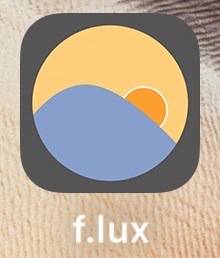
Ora puoi utilizzare l’app caricata lateralmente come qualsiasi altra sul tuo iPhone, iPad o iPod touch. Se desideri eliminarla, puoi farlo proprio come disinstallare qualsiasi altra app iOS. Se pensi di non dover caricare altre app in futuro, puoi eliminare il profilo sviluppatore aggiunto al dispositivo iOS tornando a Impostazioni > Generali > Profilo e scegliendo di rimuoverlo.
Ecco fatto, ora hai effettuato il sideload di un’app. Puoi farlo con tutte le app che desideri, purché tu abbia i file del progetto Xcode e spazio disponibile sul dispositivo iOS. Buon divertimento!
* GammaThingy è fondamentalmente uguale a Flux. Flux ha rimosso la possibilità di eseguire il sideload dell’applicazione a meno che tu non abbia già scaricato il codice sorgente o trovato altrove. Sei stato in grado di ottenere Flux da qui. Per chi non lo sapesse, Flux è un’ottima app che regola lo schermo gamma per l’ora del giorno, contribuendo a ridurre l’affaticamento della vista e gli effetti dell’illuminazione blu. È un’app che molti utenti iOS dovrebbero avere sui loro dispositivi, e Flux è disponibile anche per Mac e altri hardware. Ovviamente, il sideload dell’applicazione su iOS 9.3 non è più necessario, poiché le versioni successive di iOS includono la funzione Night Shift, che è fondamentalmente la stessa cosa.
Novità nel Sideloading per il 2024
Con l’avvento di iOS 17, il sideloading ha assunto una nuova dimensione. Apple ha introdotto miglioramenti significativi che semplificano il processo per gli sviluppatori e gli utenti. Ora, le app caricate lateralmente possono sfruttare funzionalità avanzate come l’integrazione con iCloud e la gestione delle notifiche, rendendo l’esperienza utente più fluida e coerente.
Inoltre, la comunità degli sviluppatori sta crescendo rapidamente, con un numero crescente di risorse e tutorial disponibili online. Questo significa che anche chi ha poca esperienza può imparare rapidamente a utilizzare Xcode e a caricare app direttamente sui propri dispositivi.
Infine, è importante tenere d’occhio le normative e le linee guida di Apple, poiché potrebbero esserci ulteriori cambiamenti nel modo in cui le app vengono gestite. Essere a conoscenza di queste novità garantirà un caricamento delle app sempre sicuro e conforme alle politiche di Apple.